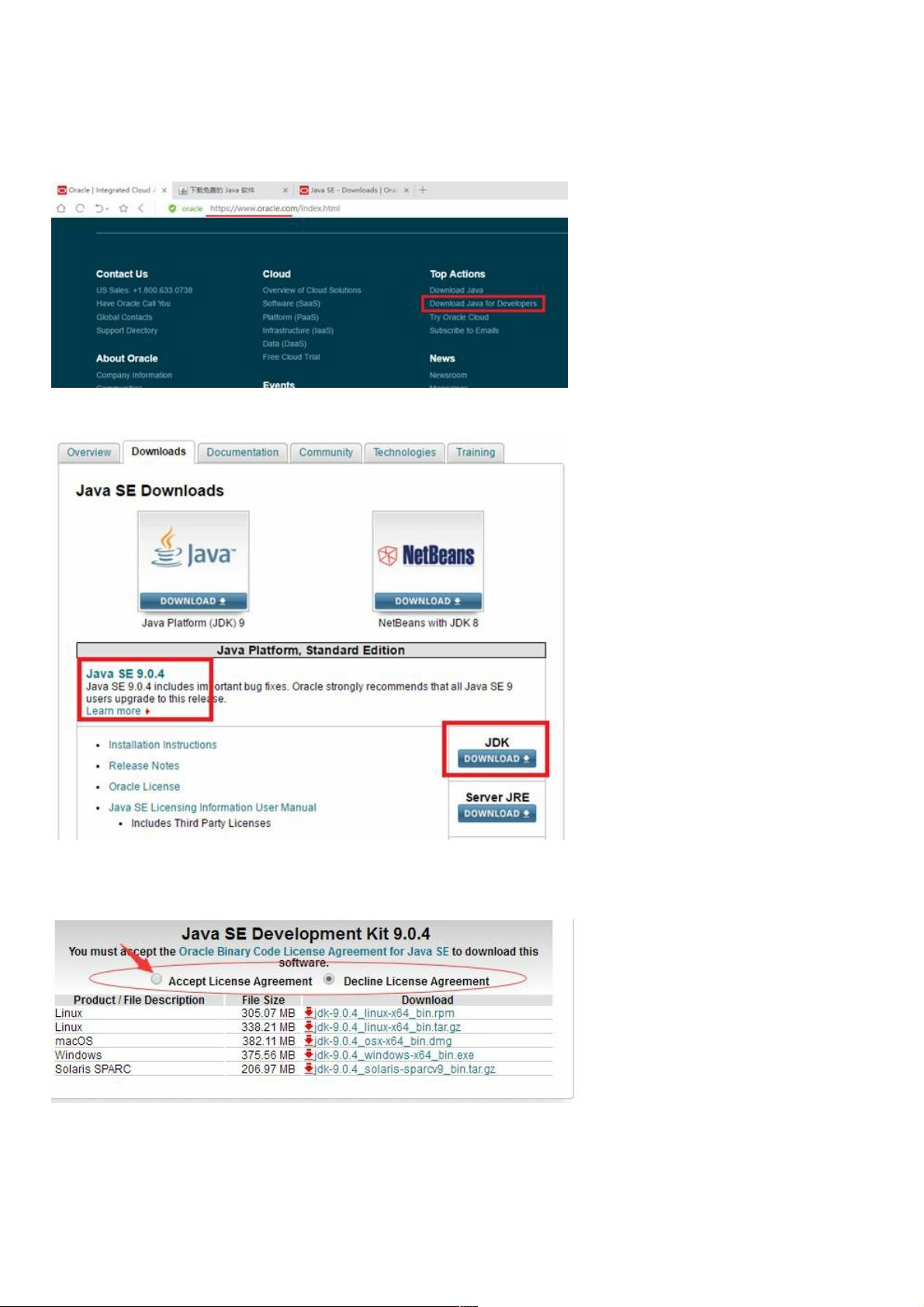Linux环境下jdbc与tomcat安装配置全攻略
201 浏览量
更新于2024-09-01
收藏 768KB PDF 举报
"这篇教程详细介绍了如何在Linux系统下安装jdbc驱动和Tomcat服务器,包括下载、解压、配置环境变量以及启动和验证步骤。"
在Linux系统中安装Java数据库连接(JDBC)驱动和Apache Tomcat服务器是进行Java Web应用开发的基础。以下是根据提供的教程内容,对整个过程的详细解释:
1. **下载jdbc驱动和Tomcat**
- JDBC驱动通常是JAR文件,可以从数据库供应商的官方网站下载适合Linux平台的版本。在下载前,确保已阅读并接受许可协议。
- Tomcat服务器的Linux版本同样可以从Apache官方站点获取,选择对应版本下载。
2. **解压文件**
- 在Linux的root目录下创建一个名为`software`的新目录,可以通过命令`mkdir /root/software`来实现。
- 使用文件传输工具如SCP或FTP将下载的jdbc驱动和Tomcat压缩包上传到`/root/software`目录。
- 使用解压缩命令如`tar -zxvf <filename>.tar.gz`解压这两个文件。
3. **配置环境变量**
- 在Linux系统中,环境变量的配置对于可执行文件的查找至关重要。对于Java,我们需要配置`JAVA_HOME`、`CLASSPATH`和`PATH`。
- 打开`/etc/profile`文件,例如使用`vi /etc/profile`,然后在文件末尾添加以下行:
```bash
export JAVA_HOME=/software/jdk-9.0.1
export CLASSPATH=.:$JAVA_HOME/lib/dt.jar:$JAVA_HOME/lib/tools.jar:$JAVA_HOME/jre/lib/rt.jar
export PATH=$JAVA_HOME/bin:$PATH
```
- 这里假设jdk已经解压到`/software/jdk-9.0.1`路径下,根据实际情况调整。
4. **启动Tomcat**
- 完成环境变量配置后,需要使改动生效,可以运行`source /etc/profile`命令。
- Tomcat的启动通常通过其bin目录下的`startup.sh`脚本完成,如`/root/software/tomcat/bin/startup.sh`。
5. **验证Tomcat是否运行**
- 在浏览器中输入`http://192.168.88.88:8080`(将IP地址替换为你的Linux服务器IP),如果看到Tomcat的欢迎页面,表示Tomcat已经成功启动。
6. **检查jdbc版本**
- 你可以通过Java代码或者命令行工具`java -version`来检查已安装的jdbc驱动版本。
7. **常见问题和解决方案**
- 如果在启动Tomcat时遇到权限问题,可能需要修改相关文件夹或文件的权限,例如`chmod`命令。
- 如果浏览器无法访问Tomcat,检查防火墙设置,确保8080端口对外部开放。
这个教程适用于初学者,提供了直观的步骤来帮助他们在Linux环境中配置Java开发环境。了解这些基本操作对于后续的Java Web开发至关重要。在学习过程中,如果有任何疑问,可以查阅更多相关资料或向开发者社区寻求帮助。
265 浏览量
点击了解资源详情
165 浏览量
379 浏览量
656 浏览量
2022-09-19 上传
2011-05-10 上传
2023-11-08 上传
256 浏览量
weixin_38641111
- 粉丝: 1
- 资源: 931
最新资源
- vue-tailwind
- ExcelMapsV2.7.12.0.rar
- 身份验证-Cookie-会话-Oauths-Google-Facebook-
- Ringfit2GoogleFit
- 自动化技术在电子信息工程设计中的应用研究 (1).rar
- microblog-master-nodeJS:microblog-master-nodeJS
- day1plus.zip
- libbgi.a、BIOS.H和graphics.h
- 快速键盘
- AlgorithmStudy
- 自动化码头作业区域人员进出安全管控.rar
- rn_flappy_bird
- deckor:交互式解码器
- 微信小程序canvas实现文字缩放
- Simple Click Counter-crx插件
- eWOW64Ext v1.1 - 加载任意 32/64 模块|64 位汇编及进程读写-易语言